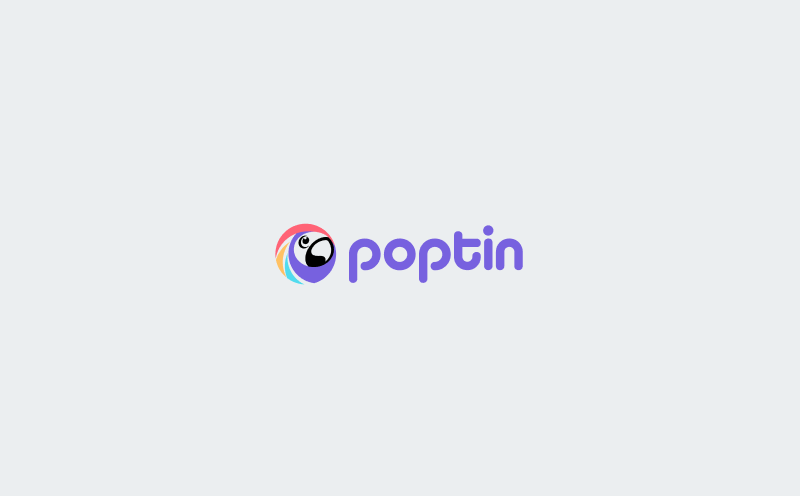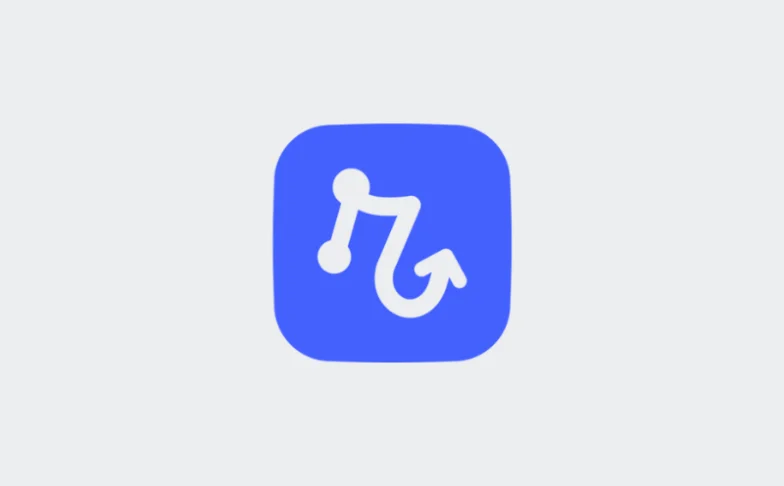Übersicht
Steigern Sie mit Poptin-Formularen und Handlungsaufforderungen (CTAs) Ihre Konversionsrate. Mit der Poptin-Integration in Ihrem Mailjet-Konto haben Sie folgende Möglichkeiten:
- Erstellen von Pop-Ups aus einer Vielzahl ansprechender Vorlagen.
- Erstellen einer Logik, die auf erweiterten Verhaltens-Triggern basieren, z. B. Exit Intent, Traffic-Quelle und Länder.
- Testen Ihrer Pop-Ups und Formulare mit A/B-Tests.
- Abrufen von Daten zur Anzahl der Besucher sowie Seitenaufrufe und Konversionsraten der von Ihnen erstellten Pop-Ups und Formularen.
- Anzeigen des Formulars an die zuvor definierte Zielgruppe und Abrufen aller Daten, die zur Optimierung der Ergebnisse beitragen.
Eigenschaften
Steigern Sie mit Poptin-Formularen und Handlungsaufforderungen (CTAs) Ihre Konversionsrate. Mit der Poptin-Integration in Ihrem Mailjet-Konto haben Sie folgende Möglichkeiten:
- Erstellen von Pop-Ups aus einer Vielzahl ansprechender Vorlagen.
- Erstellen einer Logik, die auf erweiterten Verhaltens-Triggern basieren, z. B. Exit Intent, Traffic-Quelle und Länder.
- Testen Ihrer Pop-Ups und Formulare mit A/B-Tests.
- Abrufen von Daten zur Anzahl der Besucher sowie Seitenaufrufe und Konversionsraten der von Ihnen erstellten Pop-Ups und Formularen.
- Anzeigen des Formulars an die zuvor definierte Zielgruppe und Abrufen aller Daten, die zur Optimierung der Ergebnisse beitragen.
Installationen
- Klicken Sie auf der Gestaltungsseite von Poptin im linken Menü auf den Abschnitt „E-Mail und Integrationen“.
- Klicken Sie dann auf „Integration hinzufügen“.
- Wählen Sie Mailjet
- Öffnen Sie Ihre Mailjet API Key-Seite. Kopieren Sie Ihren API Key und Ihre geheime ID.
- Klicken Sie dann im Dashboard Ihres Mailjet-Kontos auf die Registerkarte „Kontakte“ in der oberen Leiste und dann auf „Kontaktlisten“.Kopieren Sie die entsprechende Listen-ID aus der Listen-Tabelle.
- Fügen Sie Ihren API-Schlüssel, Ihre geheime ID und Ihre Listen-ID in Ihr Integrations-Pop-Up ein und klicken Sie auf „Genehmigen“.